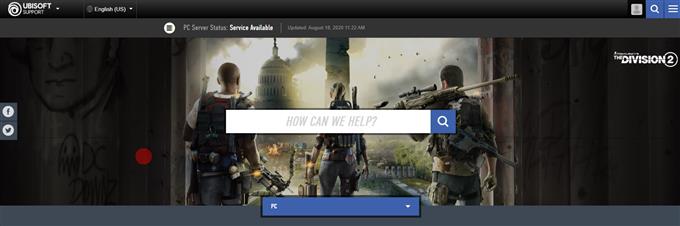Bei Spielern der Division 2 können gelegentlich Aktualisierungsprobleme auftreten. Wenn Sie gerade selbst mit einem Update-Problem konfrontiert sind, lesen Sie dieses Handbuch, damit Sie wissen, was zu tun ist.
Update-Probleme sind eines der einfachsten Probleme in diesem Spiel, und tatsächlich muss ein Spieler die meiste Zeit nur warten. Dies liegt daran, dass der Großteil der Aktualisierungsprobleme für The Division 2 serverbezogen ist. Wenn Sie das Spiel kürzlich spielen konnten und nichts an den Einstellungen Ihres PCs oder Ihrer Konsole geändert haben, liegt möglicherweise nur ein vorübergehender Serverfehler vor.
Was sind die Gründe für Fehler und Probleme bei der Aktualisierung von The Division 2?
Es gibt eine Reihe möglicher Gründe, warum The Division 2 möglicherweise nicht aktualisiert wird oder während eines Updates immer wieder einen Fehler zurückgibt. Lassen Sie uns jede dieser Ursachen kurz diskutieren.
Serverprobleme.
Wenn Sie Probleme bei der Installation von Updates für The Division 2 haben oder beim Aktualisieren eine Fehlermeldung angezeigt wird, liegt möglicherweise ein Serverproblem dahinter. Stellen Sie sicher, dass Sie die Fehlermeldung oder den Code zur Kenntnis nehmen und eine schnelle Google-Suche nach diesem bestimmten Fehler durchführen.
Manchmal können Spieleserver unter Überkapazitätsproblemen leiden. Dies geschieht, wenn die Server nicht gleichzeitig Updates auf Konsolen und Computer hochladen können. In diesem Fall können Sie auf eine spätere Zeit warten, um das Spiel zu aktualisieren. Diese Art von Problem verschwindet, sobald die Server die Anzahl der Systeme bewältigen können, die gleichzeitig das Update herunterladen.
Beschädigte Spieledateien.
Bei einigen treten Aktualisierungsprobleme bei The Division 2 aufgrund eines Problems mit der Software der Konsole auf. Wenn es keine laufenden Serverprobleme gibt, Sie jedoch Probleme beim Aktualisieren des Spiels haben, liegt die Ursache möglicherweise nur bei Ihrer Konsole.
Abhängig vom Problem kann ein schneller Aus- und Wiedereinschalten Ihres Systems das Problem beheben oder auch nicht.
In einigen Fällen kann eine vollständige Neuinstallation des Spiels erforderlich sein, um Aktualisierungsprobleme zu beheben.
Probleme mit Firewall und Sicherheitssoftware (PC).
Wenn auf Ihrem Computer Aktualisierungsprobleme auftreten, kann dies an Ihrer Firewall oder Sicherheitssoftware liegen. Schalten Sie Ihre Firewall oder Ihr Virenschutzprogramm aus, bevor Sie versuchen, das Update erneut herunterzuladen.
Lokale Netzwerkstörungen.
In einigen seltenen Situationen kann ein nicht reagierendes Modem oder Router fehlerhaft sein. Stellen Sie sicher, dass Sie keine Probleme mit Ihrem lokalen Netzwerk haben, bevor Sie versuchen, Ihr Spiel erneut zu aktualisieren.
So beheben Sie die Probleme mit dem Division 2-Update?
Im Folgenden finden Sie einige der gängigen Lösungen, die Sie ausprobieren können, wenn beim Aktualisieren von The Division 2 Probleme auftreten.
- Suchen Sie nach Serverproblemen.
Um den offiziellen Status der Division 2-Server zu erfahren, können Sie die offizielle Ubisoft-Website besuchen.
Wenn Sie auf Twitter sind, können Sie auch der offiziellen Twitter-Seite folgen, um Informationen zu Echtzeit-Serverproblemen und -Updates zu erhalten.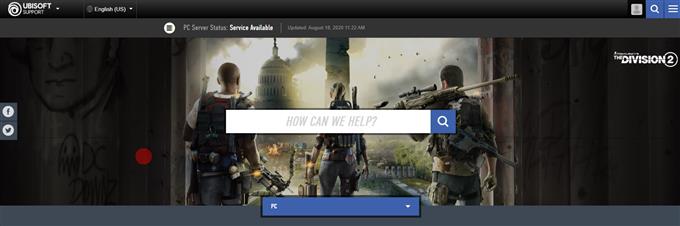
- Leeren Sie den Systemcache Ihrer Konsole.
Wenn Sie sich auf der PS4 oder Xbox One befinden, besteht einer der effektiven, aber einfachen Schritte zur Fehlerbehebung bei der Behebung von Spielproblemen darin, den Cache zu leeren. Sie können dies tun, indem Sie Ihre Konsole ausschalten, sie 30 Sekunden lang aus der Steckdose ziehen und dann die Konsole wieder einschalten.
Installieren Sie Software-Updates.
Unabhängig davon, ob Sie The Division 2 auf einer Konsole (PS4 oder Xbox One) oder einem PC spielen, empfiehlt es sich immer, die Softwareumgebung stets auf dem neuesten Stand zu halten. Stelle sicher, dass du manuell nach Updates für deine PS4 oder Xbox One suchst, wenn du Probleme beim Aktualisieren eines Spiels hast.
Wenn Sie sich auf einem PC befinden, stellen Sie sicher, dass auf Ihrem Windows-Betriebssystem die neueste Version ausgeführt wird.
- Schalten Sie Ihre Netzwerkgeräte aus und wieder ein.
Wenn Sie Ihr Modem oder Ihren Router nicht aktualisiert haben, ist jetzt der beste Zeitpunkt dafür. Schalten Sie dazu einfach Ihr Modem oder Ihren Router aus und ziehen Sie den Netzstecker für 30 Sekunden aus der Steckdose. Schalten Sie dann das Modem oder den Router wieder ein und versuchen Sie erneut, das Division 2-Update zu installieren.

- Spiel neu installieren.
Wenn Sie sicher sind, dass keine laufenden Serverprobleme vorliegen und Ihre Internetverbindung einwandfrei funktioniert, liegt das Problem möglicherweise an beschädigten Spieledateien. Löschen Sie das Spiel von Ihrer Konsole oder Ihrem PC und installieren Sie es erneut.

Empfohlene Lektüre:
- So senden Sie einen Nintendo Switch zur Reparatur | NEU 2020!
- So blockieren Sie Kinder in Nintendo Switch eShop | Passwort aktivieren | 2020
- So beheben Sie ein gesperrtes Nintendo-Konto | NEU 2020!
- So speichern Sie Animal Crossing Island-Daten in der Cloud NEU 2020!
Besuchen Sie unseren androidhow Youtube Channel für weitere Videos zur Fehlerbehebung.